C'est cette période de l'année où de plus en plus de gens mettent la main sur les nouveaux iPhone et iPad. Ce tour de table signifie qu'iOS 13 et iPadOS sont de plus en plus exposés, car il s'agit de la version la plus récente.
Contenu
- Lecture connexe
- Quoi de neuf avec Safari dans iOS 13 et iPadOS
- Comment récupérer les onglets Safari supprimés
-
Conclusion
- Articles Similaires:
Lecture connexe
- Problèmes iOS 13 ou iPadOS et comment les résoudre
- Tout dans la nouvelle application Fichiers pour iPadOS
- iMessage ne fonctionne pas sur iOS 13 ou iPadOS? Réparez-le aujourd'hui
- 13 paramètres que vous devez modifier dans iOS 13 ou iPadOS
Principalement, iPadOS a connu une mise à niveau majeure en ce qui concerne Safari et le logiciel dans son ensemble. Mais il y a encore des bugs qui sont en cours de résolution même après les récentes mises à jour.
Quoi de neuf avec Safari dans iOS 13 et iPadOS
À partir de l'iPhone, Safari a vu quelques ajouts de fonctionnalités différentes pour le navigateur Web mobile. Il existe un tout nouveau menu de démarrage ainsi que des suggestions Siri basées sur votre historique de navigation.
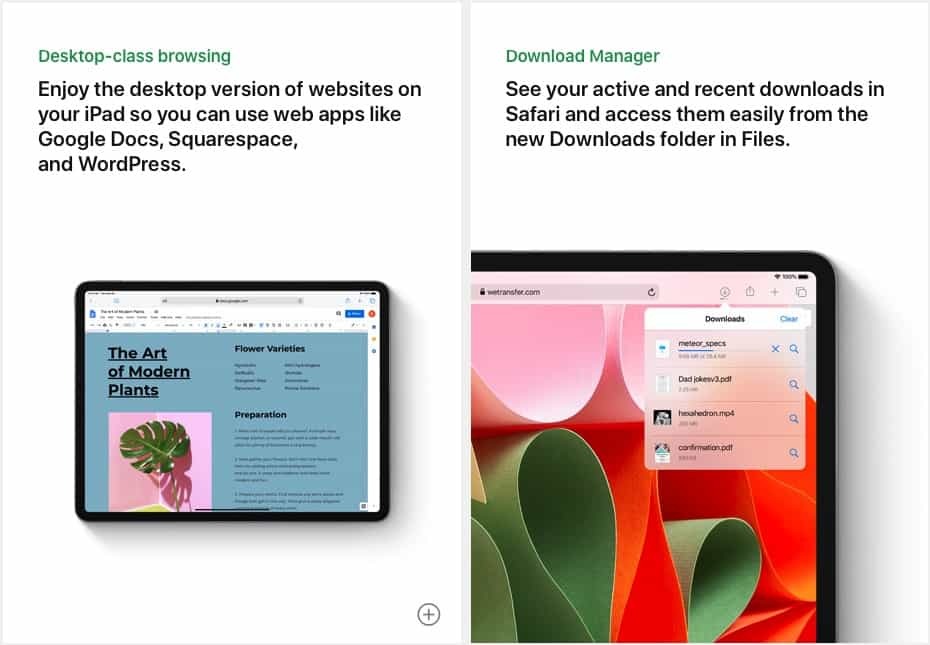
De plus, nous avons un tout nouveau menu de paramètres auquel vous pouvez accéder en appuyant sur l'icône sur le côté gauche de l'URL. Lorsque vous appuyez dessus, voici ce à quoi vous avez accès :
- Options de taille de texte
- Afficher la vue du lecteur
- Masquer la barre de tâches
- Demander le site Web de bureau
- Désactiver les bloqueurs de contenu
- Paramètres du site Web
Il semble qu'Apple soit enfin sur le point de nous donner autant de contrôle que possible avec nos appareils, même si ce n'est qu'avec Safari. Le tout nouveau gestionnaire de téléchargement est commun entre iOS 13 et iPadOS.
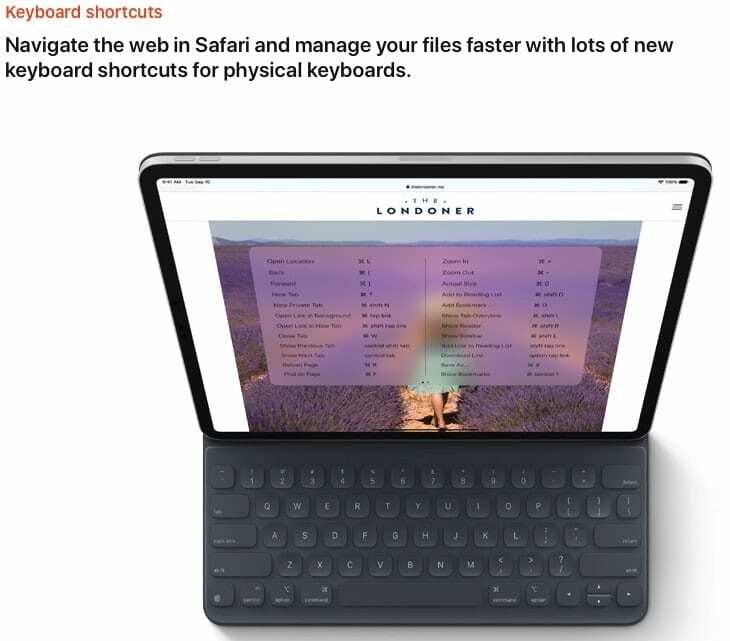
Chaque fois que vous êtes invité à télécharger un fichier, une icône apparaît dans la partie droite de la barre d'URL. Ensuite, vous pouvez appuyer sur l'icône pour afficher les téléchargements, tout en ouvrant le dossier Téléchargements dans iCloud Drive.
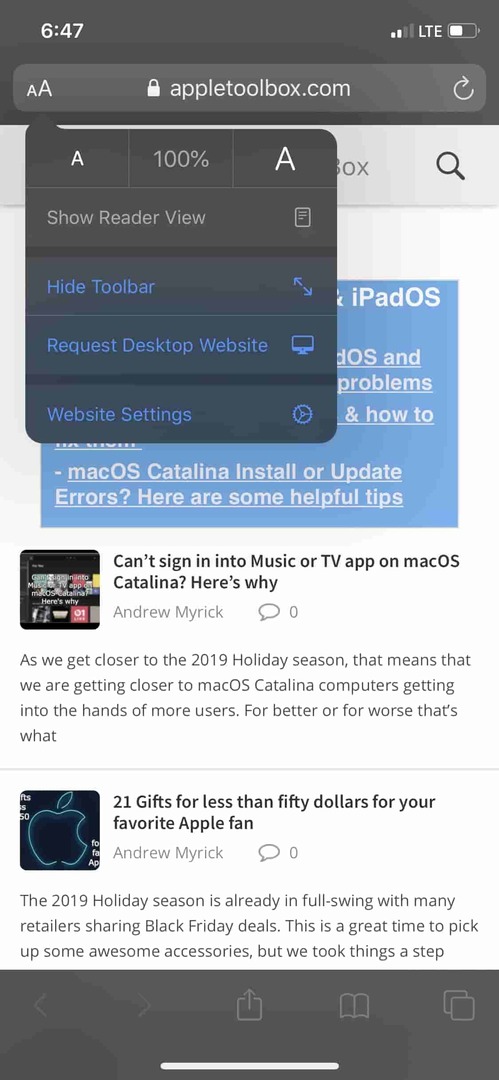
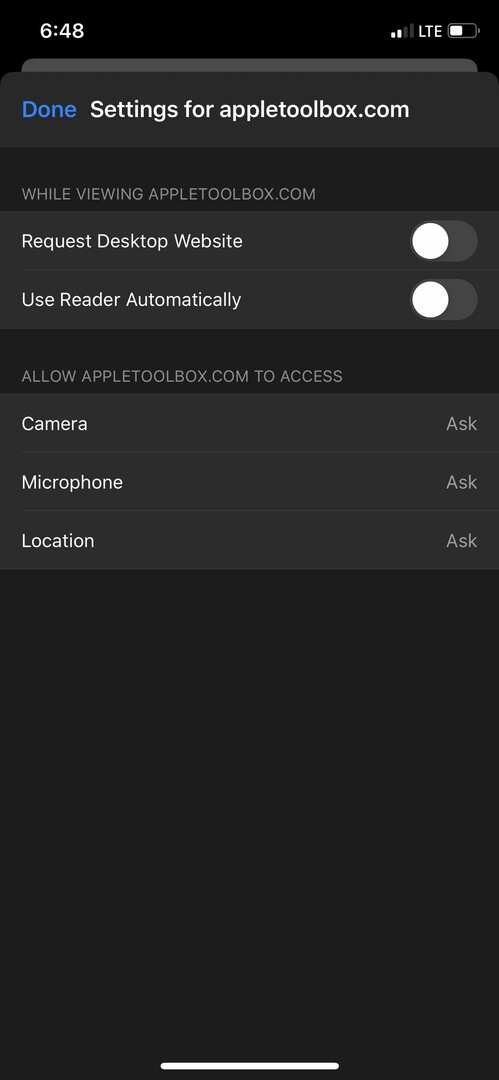
Quant à Safari sur iPad, Apple le présente comme une « expérience de navigation de classe bureau ». Cela signifie que vous ne rencontrerez plus de sites Web mobiles non optimisés sur grand écran.
- Nos meilleurs trucs et astuces pour l'onglet Safari pour iPhone
Enfin, Apple a également inclus une multitude de nouveaux raccourcis clavier pour que vous puissiez naviguer encore plus rapidement dans le navigateur. Ce sont des ajouts bienvenus, mais tout n'est pas rose et marguerite.
Comment récupérer les onglets Safari supprimés
Récemment, Apple a publié une mise à jour pour les appareils iPad et iOS qui a entraîné la suppression des onglets Safari. Bien qu'il existe un paramètre dans le navigateur mobile pour supprimer automatiquement les onglets après un certain temps, certains utilisateurs ont été affectés par ce bogue.
Il n'y a pas beaucoup de correctifs ou de solutions de contournement, mais une façon de récupérer les onglets Safari supprimés est la suivante :

- Ouvert Safari sur votre iPad
- Balayez vers le haut depuis le bas pour révéler le quai
- Appuyez sur l'icône Safari
Si possible, un bouton apparaîtra dans le coin supérieur droit de l'écran qui dit Rouvrir les fenêtres fermées. Une fois que vous avez appuyé sur ce bouton, tous vos onglets fermés devraient réapparaître, vous donnant accès à tout ce que vous avez enregistré pour plus tard.
Si vous ne voyez pas cette option, vous n'avez malheureusement pas de chance et devrez vous fier à l'historique de Safari. De plus, cela ne fonctionne pas pour les utilisateurs d'iPhone, mais il existe une méthode différente.
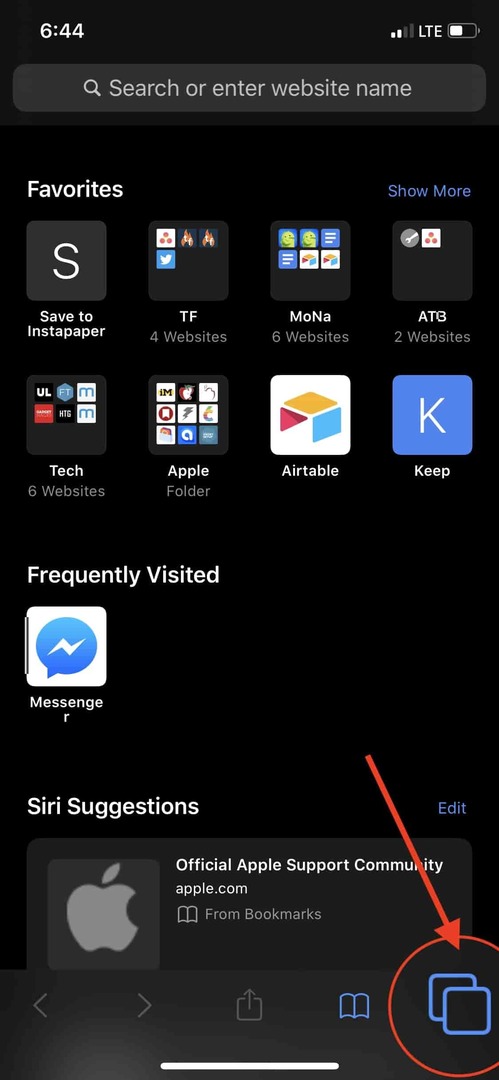
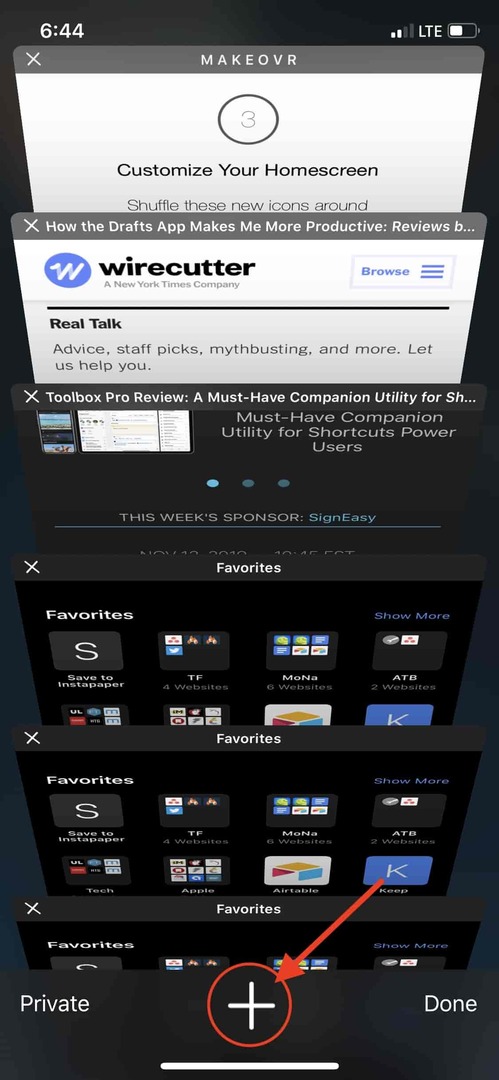
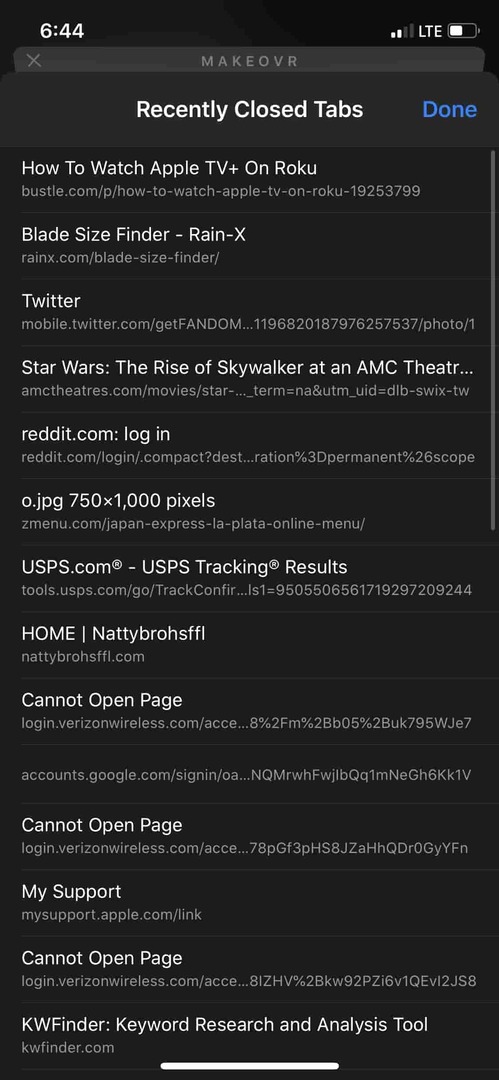
- Ouvrez Safari sur votre iPhone
- Appuyez sur l'icône « Onglets » dans le coin inférieur droit
- Appuyez et maintenez la touche "+" icône en bas
À partir de là, vous pourrez sélectionner les onglets que vous souhaitez rouvrir. Ce n'est pas une fonctionnalité qui est expliquée en détail, mais c'est quand même quelque chose qui mérite d'être inclus dans Safari.
Conclusion
Nous aimons voir toutes les grandes mises à jour enfin arriver sur Safari sur iPhone et iPad. Nous aimons encore plus voir qu'Apple prend au sérieux le fait que la gamme iPad devienne encore plus un appareil puissant par rapport à certains ordinateurs portables.
C'est juste assez malheureux qu'il y ait des bugs qui continuent à élever leurs têtes laides au mauvais moment. Si vous ne parvenez pas à récupérer les onglets Safari supprimés mais que vous avez trouvé une solution de contournement différente, faites-le nous savoir dans les commentaires ci-dessous. En attendant, dites-nous quelle est votre fonctionnalité préférée d'iOS 13 ou d'iPadOS !
Andrew est un écrivain indépendant basé sur la côte est des États-Unis.
Il a écrit pour divers sites au fil des ans, notamment iMore, Android Central, Phandroid et quelques autres. Maintenant, il passe ses journées à travailler pour une entreprise de CVC, tout en travaillant au noir en tant qu'écrivain indépendant la nuit.